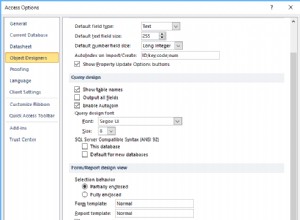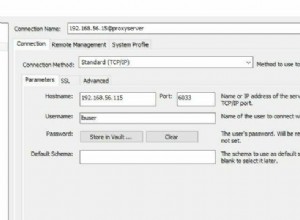Przed połączeniem aplikacji Java z programem Lotus Notes przy użyciu mostka JDBC-ODBC należy skonfigurować źródło danych sterownika ODBC NotesSQL. Źródło danych ODBC przechowuje szczegóły połączenia z docelową bazą danych (np. Notes) oraz sterownik ODBC wymagany do połączenia z nią (np. sterownik ODBC NotesSQL).
Uwaga Zalecamy zainstalowanie wersji 8.0 sterownika ODBC NotesSQL, który jest w pełni zgodny z ODBC (chociaż ze wcześniejszą specyfikacją ODBC niż późniejsze wersje sterownika, które są częściowo zgodne z ODBC 3.5).
- Uruchom administratora ODBC. Aby to zrobić, w oknie dialogowym Uruchom systemu Windows wpisz:
%windir%\syswow64\odbcad32.exe
- W Administratorze ODBC wybierz zakładkę System DSN, a następnie wybierz Dodaj.
- W oknie dialogowym Utwórz nowe źródło danych wybierz Sterownik ODBC NotesSQL, a następnie wybierz Zakończ.
- Wypełnij okno dialogowe konfiguracji sterownika ODBC NotesSQL.
- Pobierz mostek Easysoft JDBC-ODBC. (Wymagana rejestracja.)
- Zainstaluj i uzyskaj licencję Easysoft JDBC-ODBC Bridge na komputerze, na którym utworzono źródło danych.
Instrukcje instalacji można znaleźć w dokumentacji Easysoft JDBC-ODBC Bridge.
Łączenie z Lotus Notes z Javy
- W Administratorze sieciowym JDBC-ODBC Bridge na stronie Konfiguracja włącz opcję MultiProcess.
- Skopiuj plik EJOB.jar na komputer, na którym zainstalowano pakiet Java Development Kit.
Jeśli Easysoft JDBC-ODBC Bridge jest już zainstalowany na tym komputerze, pomiń ten krok.
EJOB.jar jest zainstalowany w następującej lokalizacji na komputerze, na którym instalujesz Easysoft JDBC-ODBC Bridge:
<easysoft_install>\Jars
Domyślna lokalizacja
to <drive>:\Program Files (x86)\Easysoft Limited\Easysoft JDBC-ODBC Bridge. - Dodaj ten kod Java do pliku o nazwie ConnectToNotes.java:
import easysoft.sql.*; import java.sql.*; import java.util.Calendar; import java.util.Date; public class ConnectToNotes { public static void main(String[] args) throws Exception { String[] szTableTypes; szTableTypes = new String[100]; String[] szTableNames; szTableNames = new String[1000]; int[] szTypeCount; szTypeCount = new int[100]; int intTableTypes; try { easysoft.sql.jobDriver driver = (easysoft.sql.jobDriver)Class.forName("easysoft.sql.jobDriver").newInstance(); String jobUrl= "jdbc:easysoft://localhost/My32bitNotesSQLSystemDSN:logonuser=mywindowsuser:logonpassword=mywindowspassword"; Connection con = DriverManager.getConnection(jobUrl, "mynotesuser", "mynotespassword"); System.out.println(" "); System.out.println("------------------ Method Summary ------------------"); try { int i; boolean bl; String st; DatabaseMetaData dbMD = null; dbMD = con.getMetaData(); //------------------------------------------------------------------------ try { ResultSet rt = dbMD.getTableTypes(); intTableTypes=0; st=""; while (rt.next()) { szTableTypes[intTableTypes]=rt.getString(1); intTableTypes++; } for (i=0; i<intTableTypes; i++) { st=st + szTableTypes[i] + "; "; } System.out.println("Table types (" + intTableTypes + ") : "+ st ); // Go get the tables e.t.c. try { int x; ResultSet rs = dbMD.getTables( null, null, "%", null ); while (rs.next()) { for (x=0; x<intTableTypes; x++) { System.out.println("TABLE_CAT : " + rs.getString(1)); System.out.println("TABLE_SCHEM : " + rs.getString(2)); System.out.println("TABLE_NAME : " + rs.getString(3)); System.out.println("TABLE_TYPE : " + rs.getString(4)); System.out.println("REMARKS : " + rs.getString(5)); System.out.println("------------------------------------------------------"); } } } catch (Exception e) { System.out.println("getTables error : " + e ); } } catch (Exception e) { System.out.println("getTableTypes error : " + e ); } //------------------------------------------------------------------------ } catch(Exception e) { System.out.println("db Meta Data exception: " + e); e.printStackTrace(); } } catch(Exception e){ System.out.println("Java code error : " + e); } } } - W oknie poleceń dodaj plik EJOB.jar do ścieżki klasy Java. Na przykład:
set CLASSPATH="%CLASSPATH%;C:\Program Files (x86)\Easysoft Limited\Easysoft JDBC-ODBC Bridge\Jars\EJOB.jar"
cddo katalogu, w którym znajduje się ConnectToNotes.java, a następnie skompiluj i uruchom plik Java. Na przykład:"C:\Program Files\Java\jdk1.8.0_144\bin\javac.exe" ConnectToNotes.java java ConnectToNotes